Xiaomi Mi Note 64Gb [9/12] Добавить контакт в избранные
![Xiaomi Mi Note 64Gb [9/12] Добавить контакт в избранные](/views2/1351871/page9/bg9.png)
Узнать адрес абонента и подобрать маршрут проезда к нему;
Добавить заметку;
Установить индивидуальную мелодию на звонок;
Добавить в группу;
Добавить фото абонента;
Ознакомиться с историей вызовов;
Установить иконку контакта на главный экран;
Отправить данные об абоненте другому пользователю;
Внести контакт в избранные.
Если у контакта есть два и более телефонных номеров, нажмите на нужный и удерживайте его.
Таким образом этот телефонный номер станет основным.
Поиск контактов
Пользователю доступен поиск контактов по определенной букве, логину, имени, наименованию
организации и прочее.
Создание контакта
Предусмотрено несколько вариантов для создания нового контакта:
Используйте клавиатуру. Наберите нужный номер и кликните на «создать контакт»;
Журнал вызовов: кликните на стрелку, расположенную с правой стороны от номера. На
странице сделайте выбор в пользу «новый контакт».
Сообщение: Кликните на «создать контакт».
Редактирования контактов
Выберите требуемых контакт и пункт «изменить». После этого можно редактировать данные и
сохранить их.
Добавление подробных данных
Кликните на нужный контакт и задержите палец на нем в течение нескольких секунд. Далее
можно редактировать карточку контакта. Кликнув на «добавить поле», внесите новые сведения.
Удаление сведений об абонентах
Кликните на клавишу «удалить», которая расположена справа. Таким образом вы удалите более не
нужную вам информацию.
Создание группы:
Для создания группы контактов нажмите на кнопку «мои группы».
Добавление контакта в группу:
Перейдите в группу и кликните на «добавить», выберите абонентов из предложенного перечня.
Удаление контакт из группы:
Выберите контакт, предназначенный для удаления. Нажмите и удерживайте его, затем кликните
на «удалить» – информация о пользователе будет удалена из группы.
Добавить контакт в избранные:
Выберите необходимую карточку контакта, после чего нажмите на иконку «избранные». Для
удаления из группы нажмите на «избранные».
ФОТО И ВИДЕО
Чтобы сделать фото, запустите камеру. При включении режима серийной съемки работает
быстрый автоматический фокус. Вы можете использовать следующие функции: таймер, эффекты
для улучшения качество фото, панорамы и прочие режимы для получения профессиональной
фотографии.
Содержание
- Содержание p.1
- Руководство пользователя mi phone p.1
- Установка sim карт p.2
- Смартфон оборудован следующими элементами p.2
- Механические кнопки p.2
- Если аппарат имеет съемный аккумулятор p.2
- Для мобильных устройств с несъемными аккумуляторами p.2
- Строка состояния расположенная в верхней части экрана содержит множество иконок p.3
- Во избежание травмирования следует внимательно ознакомиться с предложенными рекомендациями p.3
- Утилизация мобильного устройства p.4
- Гарнитура оснащена пультом управления обладающего следующими функциями p.4
- Управлять приложениями клавишами функциями меню вводом текста на клавиатуре вы можете с помощью жестов p.5
- Символы p.5
- Набор номера с использование клавиатуры t9 поиск т9 p.5
- Звонки и ответы на вызовы p.5
- Вызов из последних p.5
- Экстренные вызовы p.6
- Функции во время вызовов p.6
- Удержание вызова p.6
- Конференц вызов p.6
- Звонок в процессе вызова p.6
- Дополнительный вызов p.6
- Вызов из раздела контакты p.6
- Входящий звонок при разговоре p.6
- Как идентифицировать звонок от скрытого номера p.7
- Групповое sms сообщение p.7
- Sms сообщения p.7
- Чтение sms p.7
- Чтение mms p.7
- Сделать звонок во процессе разговора p.7
- Сброс p.7
- Отправка смс p.7
- Отключение звука при вызове p.7
- Ответ на вызов p.7
- Удаление sms сообщения p.8
- Просмотр контактов p.8
- Поиск сообщений p.8
- Контакты p.8
- Карточка контакта при просмотре карточки контакт вы можете p.8
- Импорт контактов p.8
- Избранные сообщения p.8
- Закрепить sms p.8
- Добавление нового контакта p.8
- Управление отображением и уведомлениями p.8
- Добавить контакт в избранные p.9
- Удаление сведений об абонентах p.9
- Удаление контакт из группы p.9
- Создание контакта предусмотрено несколько вариантов для создания нового контакта p.9
- Создание группы p.9
- Редактирования контактов p.9
- Поиск контактов p.9
- Добавление подробных данных p.9
- Добавление контакта в группу p.9
- Панель управления p.10
- Музыка p.10
- Меню управления p.10
- Демонстрация строки управления p.10
- Демонстрация обложки композиции или альбома p.10
- Вспышка p.10
- Чтобы просмотреть одну фотографию p.10
- Фотографии p.10
- Фокус p.10
- Серийная съемка p.10
- Просмотр изображения p.10
- Плейлисты p.10
- Уменьшение и увеличение фотографий p.11
- Скрыть папку с изображением p.11
- Для перехода в меню предназначенное для смены интерфейса сделайте щепок экрана сведя два пальца вместе p.11
- Фонарик p.12
- Радио p.12
- Погода p.12
- Компас p.12
- Календарь p.12
- Заметки p.12
- Диктофон p.12
- Часы p.12
Похожие устройства
-
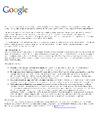 Xiaomi Mi5c 64Gb+3Gb Dual LTEРуководство по эксплуатации
Xiaomi Mi5c 64Gb+3Gb Dual LTEРуководство по эксплуатации -
 Xiaomi Xiaomimi 7A 32GBРуководство по эксплуатации
Xiaomi Xiaomimi 7A 32GBРуководство по эксплуатации -
 Xiaomi mi 6A 2GB+16GBРуководство по эксплуатации
Xiaomi mi 6A 2GB+16GBРуководство по эксплуатации -
 Xiaomi Mimi Go 8GBРуководство по эксплуатации
Xiaomi Mimi Go 8GBРуководство по эксплуатации -
 Xiaomi Xiaomimi 5 16GBРуководство по эксплуатации
Xiaomi Xiaomimi 5 16GBРуководство по эксплуатации -
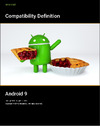 Xiaomi Redmi Note 8 64Gb+6Gb Dual LTEРуководство по эксплуатации
Xiaomi Redmi Note 8 64Gb+6Gb Dual LTEРуководство по эксплуатации -
 Xiaomi Xiaomimi Note 8 Pro 6+128GBРуководство по эксплуатации
Xiaomi Xiaomimi Note 8 Pro 6+128GBРуководство по эксплуатации -
 Xiaomi Xiaomimi Note 6 Pro 32GbРуководство по эксплуатации
Xiaomi Xiaomimi Note 6 Pro 32GbРуководство по эксплуатации -
 Xiaomi Redmi Note 8 128Gb+6Gb Dual LTEРуководство по эксплуатации
Xiaomi Redmi Note 8 128Gb+6Gb Dual LTEРуководство по эксплуатации -
 Xiaomi Mi 3SРуководство пользователя
Xiaomi Mi 3SРуководство пользователя -
 Xiaomi Mi 3 ProРуководство пользователя
Xiaomi Mi 3 ProРуководство пользователя -
 Xiaomi Mi4 64GbРуководство по эксплуатации
Xiaomi Mi4 64GbРуководство по эксплуатации
![Xiaomi Mi Note 64Gb [9/12] Добавить контакт в избранные](/img/pdf.png)